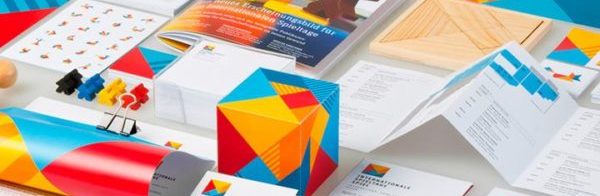
Monthly Archives: Июнь 2016
Mini Mac
Mini Mac и сегодня остаётся для многих желанной игрушкой – ещё бы, четырехъядерный процессор с частотой от 2,3 ГГц позволяет ему легко конкурировать даже с большими компьютерами… правда, позапрошлого поколения. Кусается и цена: мини-компьютер от Apple стоит дороже многих современных ноутбуков.
Со временем баребонная мода угасла, и по вполне понятным причинам: слишком дорогими выходили эти системы, да и процессоры в них устанавливались слабенькие. Но идея осталась… И совершенно неожиданно реанимировалась в 2008 г. «Новую волну» запустила Asus, которая только что изобрела «нетбуки» (маленькие и дешёвые ноуты на новых процессорах Atom), но свой новаторский пыл не растратила. Компания смекнула, что маленькие корпусы уже наскучивших публике «баребонов» станут идеальным домом для того же «атома» – так оно и вышло. В итоге компания одним выстрелом убила целый прайд зайцев: новые мини-компьютеры получились не только компактными, но и достаточно быстрыми не только для офисных приложений, но и для развлечений типа киношек и даже некоторых игр! И главное – «атом-но» дешёвыми: цена новой реинкарнации «баребона» укладывалась в 200–300 долларов при вполне пристойных характеристиках:
• Двухъядерный процессор: Atom с частотой 1,6 ГГц.
• ОЗУ 4 Гб DDR3.
• Жёсткий диск 500-1000 Гб.
• Интегрированные видео– и звуковая платы.
• DVD-привод.
• Порты USB 2.0, LAN 10/100/1000 Мб/с.
• WiFi, Bluetooth.
Неттопы: компьютер в кармане
mnt: купил неттоп, жесткий на 1,5 тб внешний и звуковуху внешнюю 5.1
Prosto_man: Ну и зачем?
mnt: странно слышать это от человека с двухъядерным телефоном
Лет семь назад, на пике мини-моды (когда по улицам забегали «смарты», в сумочках у гламурных дам заворочались чихуа-хуа, а кто-то обзаводился даже мини-хрюшками) компьютерные корпуса тоже начали резко уменьшаться. И впрямь, эти грубые и неженственные «подстольные ворчалки» смотрелись… ну совсем не гламурно! Вот и появились мини-компьютеры – «баребоны», самые компактные из которых не превышали по размеру эту книжку. Особенно отличилась Apple со своим MiniMac, который можно было носить чуть ли не в кармане. Прощайте, огромные корпуса, ворчливые вентиляторы и гудящие блоки питания!
где именно будет стоят системный блок
Нет, я отнюдь не собираюсь разглагольствовать на тему, что круче – алюминий или стекло (кстати, ничего интересного внутри компьютера не происходит, кроме крутежки вентиляторов). А обратить внимание при выборе корпуса рекомендую на совершенно другие моменты.
• Первое, с чем стоит определиться – где именно будет стоят системный блок: под столом или на столе, на уровне глаз. От этого зависит очень многое – в частности, оптимальное расположение кнопки выключения питания и портов. Особое внимание уделите кнопке питания – сегодня многие производители вообще изгоняют её с фронтальной панели, поскольку все компьютеры включаются «программным» путём, прямо из операционной системы. Но лучше всё же, чтобы эта кнопка была, и в таком месте, где она была бы всегда доступна. К примеру, если корпус вы планируете задвинуть под стол, эта кнопка не должны находиться в нижней его части. С другой стороны, она не должны быть СЛИШКОМ доступны. Автор этой книги как-то прикупил себе новый корпус, который на витрине выглядел ну очень достойно. Однако после сборки готового компьютера оказалось, что кнопка перезагрузки расположена всего лишь в паре сантиметров от кнопки, открывающей дисковод DVD. И перепутать их было легче лёгкого…
• Второй момент: выключатель питания на многих корпусах отличается поистине циклопическими размерами, не хуже кнопки самоликвидации какого-нибудь подземного бункера в фантастических боевиках. И эти пластиковые монстры часто имеют обыкновение залипать: утопите вы кнопку в корпус, а обратно её вытащить не сможете (без помощи отвёртки и трёх-четырёх крепких фраз из лексикона бурлаков на Волге). Так что постарайтесь обойтись без вычурности – это далеко не то же самое, что удобство и рациональность.
• Обратите особое внимание на специальную панель с дополнительными портами для подключения внешних устройств: USB, eSATA, выход на наушники. Обычно она находится в центральной части корпуса, но возможны и варианты: если системный блок будет стоять на столе, то лучшим выбором будут USB-разъёмы в нижней части корпуса. А вот под столом, напротив, от них не будет никакого толку, да ещё и пылью забьются…Вообще-то традиционно все разъёмы располагаются сзади – но это так неудобно! Представьте только, чтобы подключить, скажем, мобильник, вам придётся выволакивать всю эту обросшую пылью махину из-под стола, рискуя запутаться в проводах и отдавить хвост любимой кошке (которая так обожает вертеться под ногами!). Нет, таких кошмаров нам не надо – лучше позаботьтесь о том, чтобы все необходимые порты были под рукой, прямо на мордочке корпуса. Возьмите на заметку: новые корпуса в обязательно порядке должны быть оснащены не только портами USB 2.0., но и хотя бы одним разъёмом нового образца USB 3.0.
• КРАЙНЕ рекомендую выбирать корпус со встроенным ридером для карточек памяти – он сегодня куда актуальнее, чем DVD или Blu-Ray дисководы.
• Если у вас в доме есть маленькие дети, есть смысл присмотреть корпус с защитной шторкой или даже дверцей, которая не позволит любопытному чаду вдоволь поиграться с кнопками и дисководами. Менее кардинальная мера – крохотный замочек на передней панели корпуса, блокирующий клавиатуру.
• Наконец, обращайте внимание и на аккуратность изготовления корпуса. Все металлические пластины в дорогих моделях обычно аккуратно зачищены – чтобы не было ни режущих кромок, ни заусениц… При работе же с дешёвыми корпусами нетрудно и покалечиться – внутренние края у них обычно острые, как бритва. Мазохисты, наверное, будут в восторге, а вот всем остальным придётся, как минимум, изрядно поработать напильником, сглаживая края вместе с неприятными впечатлениями.
И последнее – цена и производитель. Я лично не рекомендую связывать с совсем уж дешёвыми корпусами (до 50 долларов), особенно если в цену входит ещё и блок питания. Более менее разумный диапазон – от 70 до 120 долларов, вместе с блоком питания: в эту цену отлично укладываются корпусы Chieftec, Aerocool, Cooler Master, Asus, GMC или InWin. Можно, конечно, прикупить и безымянный китайский корпус на двадцатку дешевле… Но имейте в виду: при покупке фирменного корпуса вы платите не столько за бренд, сколько за удобство – аккуратность изготовления, наличие специальных «салазок» для винчестеров и удобных креплений для системной платы.
В «элитной» категории от 120–150 долларов (только за корпус без блока питания) и выше рекомендую присмотреться к маркам Fractal Design, Antec, Lian Li PC, Silverstone.
Для начала определимся с форм-фактором корпуса
Для начала определимся с форм-фактором корпуса, поскольку от этого напрямую зависит тип системной платы да и вообще номенклатура «железа», которое мы будем в него упихивать. Стандартные большие корпуса заточены под формат системной платы АТХ, однако встречаются в продаже и небольшие «горизонталки» уменьшенного формата – mini ITX (формат системной платы – 170 на 170 мм) или micro АТХ (244×244 мм). Как раз такой изображён на снимке выше.
Искус заполучить компактный и изящный параллелепипед вместо унылой «башни» довольно велик. Только имейте в виду, что, во-первых, ассортимент системных плат формата mini ITX сравнительно невелик. А во-вторых, вы будете резко ограничены в «железе»: уменьшенный формат требует нестандартных плат расширений (low profile), к тому же количество слотов на системной плате обычно ограничено двумя, да и винчестеров поддерживается ровно столько же. Так что выбирать mini ITX для игрового компьютера или видеомонтажной станции глупо – зато для «школьного» ПК он подходит как нельзя лучше.
Впрочем, скорее всего, вы всё-таки отдадите предпочтения стандартным АТХ-корпусам, тем более что здесь выбор гораздо больше: если ещё совсем недавно магазинные прилавки радовали нас лишь однообразными «гробиками» мышиного цвета, то сегодня налицо буйство дизайнерской фантазии и выпендрёжа. Помните, как у Филатова в «Федоте-стрельце»: «Я его до самых пяток распишу под хохлому!». Так вот это – далеко не самая крутая вивисекция, которую проделывают со своими компьютерами энтузиасты. Прозрачные корпуса с подсветкой, игрушечным аквариумом вместо одной стенки, самых причудливых форм и расцветок, неизбежные «Сваровски», коробки «естественных» расцветок – под дерево, мрамор и т. д. – всё это в изобилии присутствует в наших магазинах. Дико модны серебряные и угольно-чёрные корпуса от компании SilverStone, стоимость которых сама по себе может составлять до 300 долларов. Игроманы же часто предпочитают прозрачные «аквариумы» с LED-подсветкой..
Корпус
Вообще-то об устройстве компьютера и выборе комплектующих мы договорились посудачить в специальном разделе книги, чуть ниже. Но одно исключение надо сделать именно здесь: корпус (тот самый железный ящик, который многие до сих пор называют «процессором»)!
Выбор корпуса – штука непростая, хотя по сути это всего лишь металлическая коробка: в магазинах можно найти сотни вариантов, отличающихся по количеству отсеков для винчестеров и дисководов, по мощности встроенных блоков питания (об этом у нас будет особый разговор), и даже по форме. Когда-то огромную долю рынка занимали горизонтальные корпуса – они-то как раз и были настоящими «десктопами», поскольку обитали на столе. Нынешние же вертикальные корпуса, относящиеся к классу ГПУ 1 (Гроб Подстольный Урчащий. А один – потому что под обычный стол две таких бандуры просто не поместятся) по-научному назывались Tower, то бишь башня. Правда, об этом все давно забыли…
Игры. Максимум внимания
Конечно, нет смысла особенно выделываться при покупке «офисных», «школьных» и прочих стандартных конфигураций – можно спокойно брать, что дают. Но если ваши интересы выходят за рамки интернета и Microsoft Office, то тут уже повод поработать головой и ручками. Ибо для каждого случая приоритеты у нас будут совершенно разные:
• Игры. Максимум внимания – видеоплате (от 200 долларов и выше), а вот процессора достаточно среднего класса (стоимостью около 150 долларов). Монитор с 3D-экраном – тоже не помеха.
• Фото и графический дизайн. Как можно больше оперативной памяти (от 8 Гб), ёмкий жёсткий диск.
• Обработка видео. Максимально быстрый процессор, два (или больше) отдельных жёстких диска, записывающий дисково Blu-Ray…
• Работа со звуком. Встроенной «звуковушке» – нет, нет, нет! Отдельной качественной звуковой плате вроде Asus Xonar – да, да, да!
Это если очень упрощённо, на деле же приходится держать в уме гораздо больше факторов… Правильного баланса которых ни при каком раскладе нельзя достичь при выборе других видов компьютеров. Так что, как видите, никуда вам от десктопа не деться.